Géométrie
Rotation
Rotation de 90 degrés
Il est possible de faire pivoter l'image de 90 degrés dans le sens des aiguilles d'une montre et dans le sens inverse des aiguilles d'une montre à l'aide du menu dédié. Ici, la rotation est effectuée sans interpolation des pixels et c'est donc la méthode préférée si vous souhaitez faire pivoter l'image d'un multiple de 90 degrés. Cette fonction est également accessible via les icônes et
dans la barre d'outils.
Rotation&Recadrage
Pour une rotation d'un autre angle, vous devez utiliser l'outil Rotation&Recadrage. Il permet une rotation et un recadrage précis qui peuvent être facilement contrôlés.
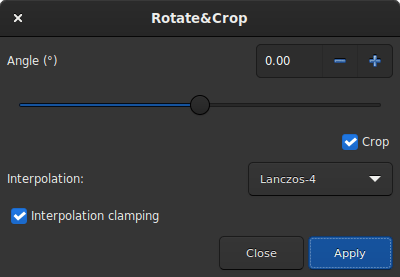
Boite de dialogue Rotation&Recadrage affichant tous les paramètres.
Cinq algorithmes d'interpolation sont disponibles :
Plus Proches Voisins
Bilinéaire
Bicubique
Zone de relation des pixels
Lanczos-4 (Défaut)
Lanczos-4 est celui qui donne les meilleurs résultats. Cependant, si vous voyez des artefacts, en particulier des étoiles entourées de pixels noirs, vous pouvez essayer d'autres méthodes. Cependant, le bouton Contrainte de l'interpolation applique un facteur de contrainte à l'interpolation Bicubique et Lanczos-4 afin d'éviter les artefacts en annaux.
Si vous ne voulez pas que l'image soit recadrée après la rotation, vous devez décocher le bouton recadrer. Cependant, les zones manquantes de l'image seront remplies de pixels noirs.
L'intérêt de cet outil est que la rotation de l'image est représentée par un cadre rouge, comme illustré dans la figure ci-dessous. De plus, si une sélection est active, il est possible de changer sa taille et de voir en temps réel l'évolution du cadrage.
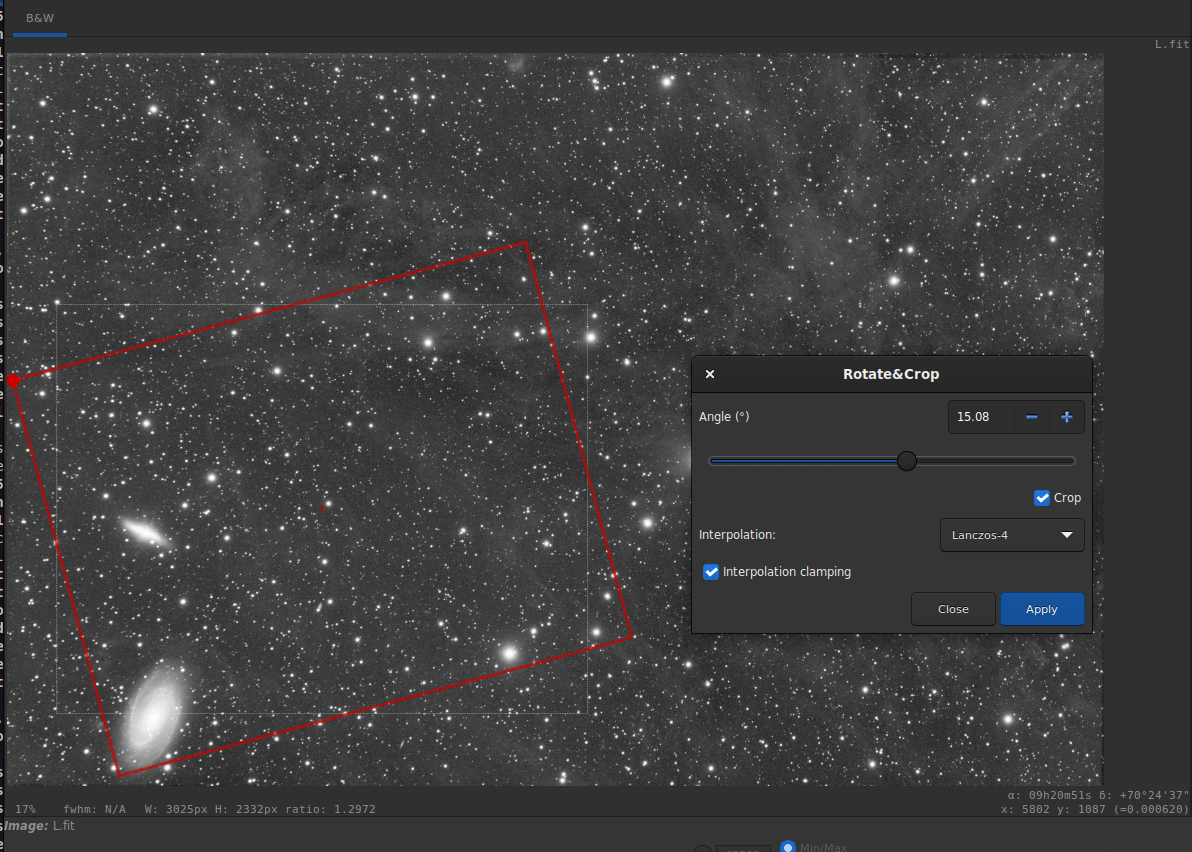
Boîte de dialogue Rotation et recadrage avec une sélection active. Cliquez pour agrandir la figure et mieux voir les détails.
Ligne de commande Siril
rotatePi
Ligne de commande Siril
rotate degree [-nocrop] [-interp=] [-noclamp]
Miroir
Il est également possible d'appliquer une transformation miroir à l'image. Soit le long de l'axe x, soit le long de l'axe y. Cette transformation est également accessible via les boutons et
de la barre d'outils.
Ligne de commande Siril
mirrorx [-bottomup]
Ligne de commande Siril
mirrory
Binning
Le binning est une transformation spéciale pour le rééchantillonnage d'une image. Il calcule la somme ou la moyenne des pixels 2x2, 3x3, ... (en fonction du facteur de binning) de l'image en mémoire (comme le binning analogique de la caméra CCD).
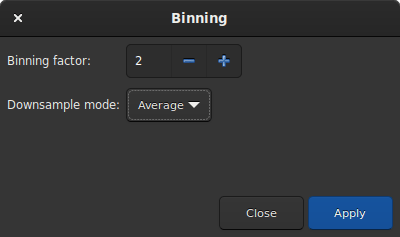
Boite de dialogue binning
Ligne de commande Siril
binxy coefficient [-sum]
Ré-échantillonner
L'outil de rééchantillonnage permet de redimensionner l'image au prix d'une interpolation choisie dans la liste suivante :
Plus Proches Voisins
Bilinéaire
Bicubique
Zone de relation des pixels
Lanczos-4 (Défaut)
Lanczos-4 est celui qui donne les meilleurs résultats. Cependant, si vous voyez des artefacts, en particulier des étoiles entourées de pixels noirs, vous pouvez essayer d'autres méthodes. Cependant, le bouton Contrainte de l'interpolation applique un facteur de contrainte à l'interpolation Bicubique et Lanczos-4 afin d'éviter les artefacts en annaux.
Si vous souhaitez modifier le rapport d'image, vous devez décocher le bouton Préserver le ratio.
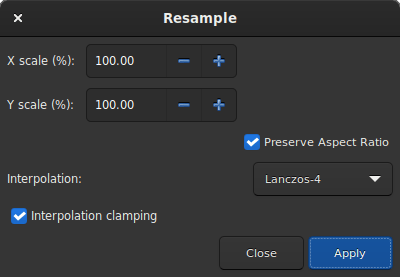
Boite de dialogue Ré-échantillonner
Ligne de commande Siril
resample { factor | -width= | -height= } [-interp=] [-noclamp]
seqresample sequencename { -scale= | -width= | -height= } [-interp=] [-prefix=]